Так само, як Windows 7 або Windows 8, встановити Windows 10 на ваш комп'ютер зовсім не складно. Вам потрібно всього лише зробити кілька простих кроків, і Windows 10 буде встановлена на вашому комп'ютері цілком безкоштовно, і готова до використання. Дотримуйтесь наших покроковим керівництвом для чистої установки Windows 10 на вашому комп'ютері.
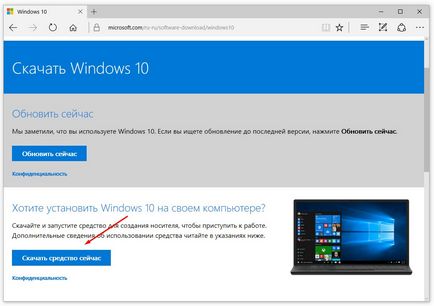
Крок 2: Коли процес завантаження Windows 10 завершений, необхідно створити настановну USB флешку або записати ISO файли на DVD. Керівництво: Як створити завантажувальний диск або флешку для windows 10.
Крок 3: Щоб почати установку Windows 10. вставте USB флеш - або ISO - диск DVD. який ви створили в пункті 2, щоб завантажитися з нього.
Крок 4: Виберіть мову установки, формат часу і грошових одиниць і розкладку клавіатури; натисніть на кнопку "Далі".

Крок 5: Натисніть на кнопку "Встановити зараз"
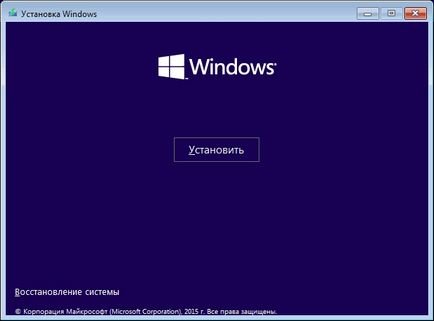
Шаг6: "Я приймаю умови ліцензійної угоди" ставимо галочку і натисніть кнопку "Далі".
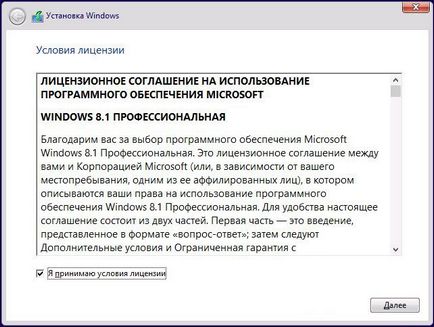
Крок 7. Тепер у вас є два варіанти для установки Windows 10:
Варіант А. Оновлення існуючої операційної системи Windows. (Windows 7, Windows 8 або Windows. 8.1). Виберіть цю опцію, якщо ви хочете зберегти всі існуючі файли, додатки, а також налаштування. Ці файли і інформація будуть перенесені зі старої Windows, в нову Windows 10.
Варіант В. Встановіть чистий Windows 10 за допомогою вибору розділу для установки операційної системи Windows. Це хороший варіант для користувачів, які не можуть оновити операційну систему до Windows 10 або потрібно встановити чисту версію Windows 10, а також перевстановити Windows 10.
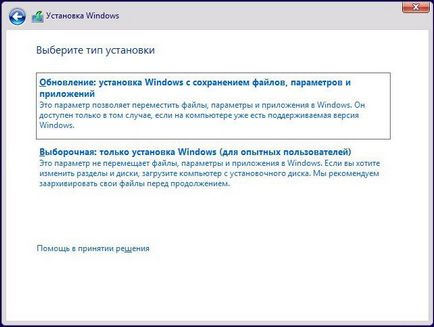
Крок 8. Якщо ви вибрали варіант установки "Оновлення", перейдіть до кроку 9 нижче. Якщо "Вибіркова: тільки установка Windows", виберіть розділ, в якому ви хочете встановити Windows 10. Ви також можете натиснути на "Новий", щоб створити новий розділ для установки вашої Windows 10.
Крок 9. Зачекайте поки процес установки windows 10 не закінчиться.
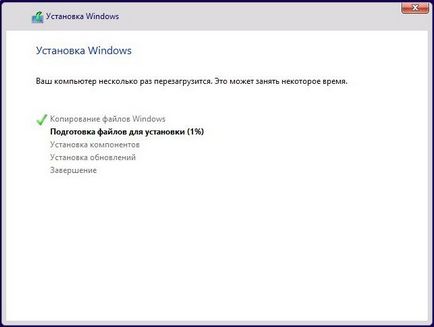
Далі після перезавантаження - буде відбуватися "Підготовка", "Налаштування компонентів". При цьому комп'ютер може перезавантажуватися, а навіть "зависати" з чорним екраном. Просто чекайте, це нормальний процес.
Крок 10. По завершенні цих досить тривалих процесів, буде запропоновано ввести код продукту. Якщо є ключ - вводимо, якщо немає - натискаємо "Зробити пізніше" внизу. При оновленні, знову ввести код не буде потрібно.
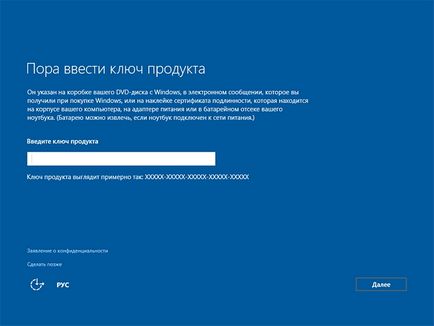
Крок 11. Далі "Створити обліковий запис для даного комп'ютера", вам буде запропоновано або увійти, або створити обліковий запис Microsoft або створити локальну обліковий запис якщо немає підключення до інтернет.
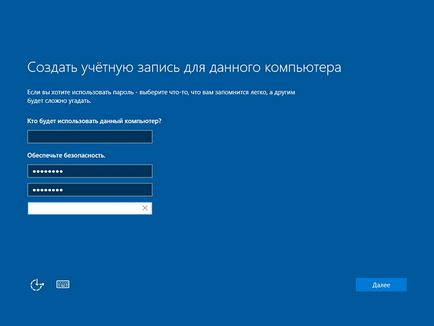
Крок 12. Завершальний етап установки - настройка і установка стандартних додатків. Підготовка до запуску не займе багато часу.

Я сподіваюся. що наше керівництво допомогло вам дізнатися. як встановити Windows 10 на вашому комп'ютері безкоштовно.